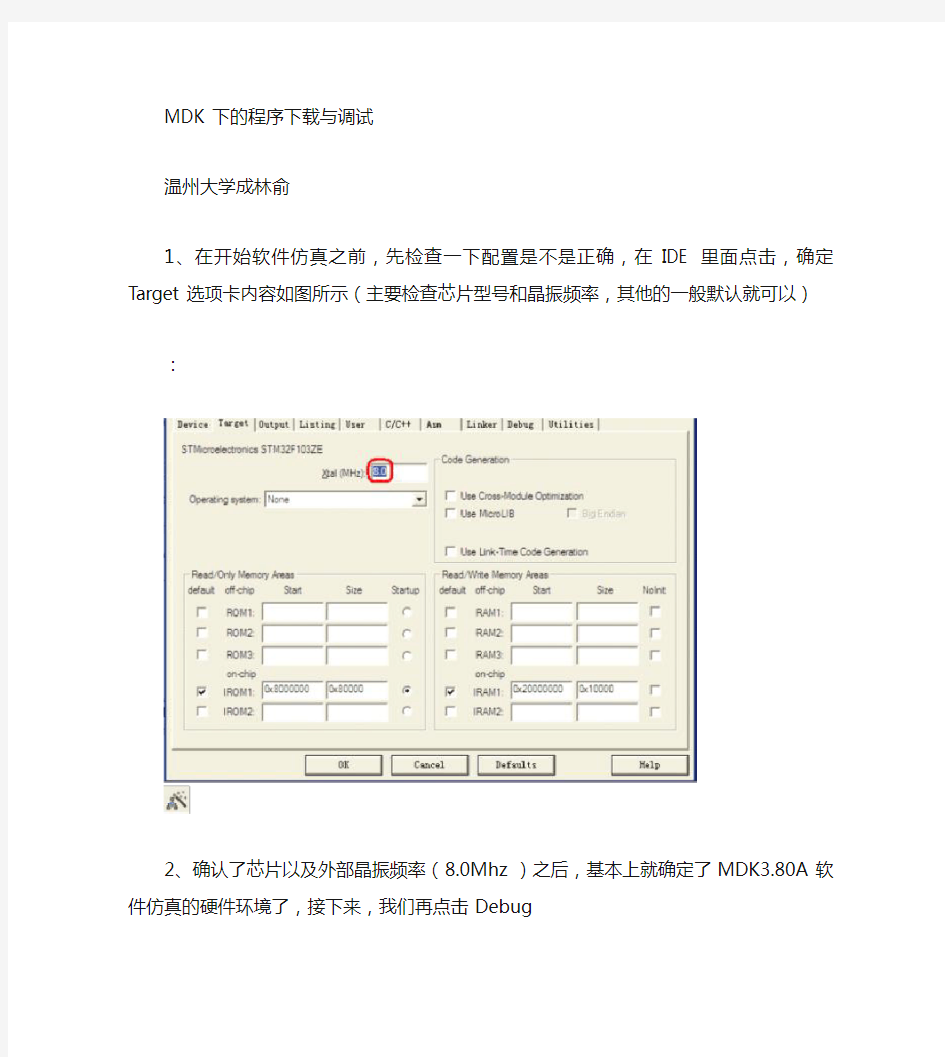
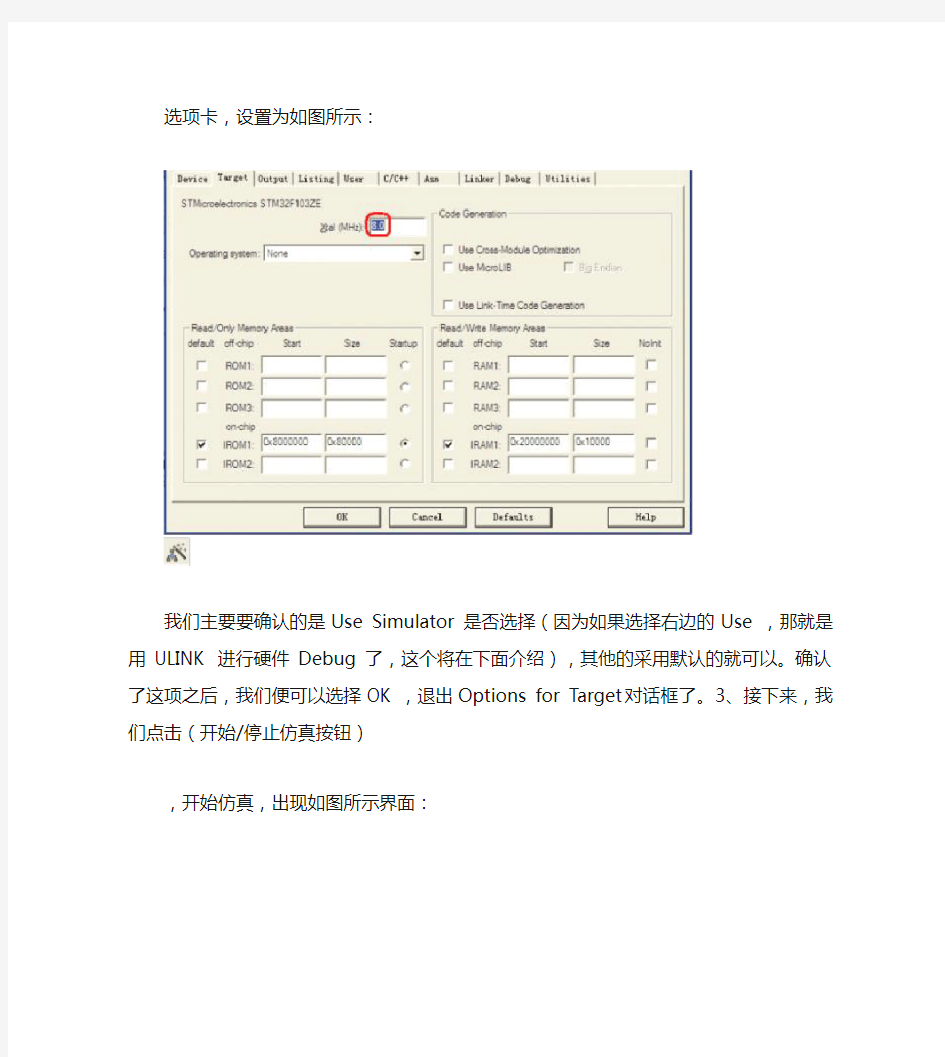
MDK 下的程序下载与调试
温州大学成林俞
1、在开始软件仿真之前,先检查一下配置是不是正确,在IDE 里面点击,确定Target 选项卡内容如图所示(主要检查芯片型号和晶振频率,其他的一般默认就可以)
:
2、确认了芯片以及外部晶振频率(8.0Mhz )之后,基本上就确定了
MDK3.80A 软件仿真的硬件环境了,接下来,我们再点击Debug
选项卡,设置为如图所示:
我们主要要确认的是Use Simulator 是否选择(因为如果选择右边的Use ,那就是用ULINK 进行硬件Debug 了,这个将在下面介绍),其他的采用默认的就可以。确认了这项之后,我们便可以选择OK ,退出Options for Target 对话框了。
3、接下来,我们点击(开始/停止仿真按钮)
,开始仿真,出现如图所示界面:
可以发现,多出了一个工具条,这就是Debug 工具条,这个工具条在我们仿真的时候是非常有用的,下面简单介绍一下Debug 工具条相关按钮的功能。Debug 工具条部分按钮的功
能如图所示:
复位:其功能等同于硬件上按复位按钮。相当于实现了一次硬复位。按下该按钮之后,代码会重新从头开始执行。
执行到断点处:该按钮用来快速执行到断点处,有时候你并不需要观看每步是怎么执行的,而是想快速的执行到程序的某个地方看结果,这个按钮就可以实现这样的功能,前提是你在查看的地方设置了断点。
挂起:此按钮在程序一直执行的时候会变为有效,通过按该按钮,就可以使程序停止下来,进入到单步调试状态。
执行进去:该按钮用来实现执行到某个函数里面去的功能,在没有函数的情况下,是等同于执行过去按钮的。
执行过去:在碰到有函数的地方,通过该按钮就可以单步执行过这个函数,而不进入这个函数单步执行。
执行出去:该按钮是在进入了函数单步调试的时候,有时候你可能不必再执行该函数的剩余部分了,通过该按钮就直接一步执行完函数余下的部分,并跳出函数,回到函数被调用的位置。
执行到光标处:该按钮可以迅速的使程序运行到光标处,其实是挺像执行到断点处按钮功能,但是两者是有区别的,断点可以有多个,但是光标所在处只有一个。
汇编窗口:通过该按钮,就可以查看汇编代码,这对分析程序很有用。
观看变量/堆栈窗口:该按钮按下,会弹出一个显示变量的窗口,在里面可以查看各种你想要看的变量值,也是很常用的一个调试窗口。
串口打印窗口:该按钮按下,会弹出一个类似串口调试助手界面的窗口,用来显示从串口打印出来的内容。
内存查看窗口:该按钮按下,会弹出一个内存查看窗口,可以在里面输入你要查看的内存地址,然后观察这一片内存的变化情况。是很常用的一个调试窗口
性能分析窗口:按下该按钮,会弹出一个观看各个函数执行时间和所占百分比的窗口,用来分析函数的性能是比较有用的。
逻辑分析窗口:按下该按钮会弹出一个逻辑分析窗口,通过SETUP 按钮新建一些IO 口,就可以观察这些IO 口的电平变化情况,以多种形式显示出来,比较直观。
Debug 工具条上的其他几个按钮用的比较少,我们这里就不介绍了。以上介绍的是比较常用的,当然也不是每次都用得着这么多,具体看你程序调试的时候有没有必要观看这些东西,来决定要不要看。
这样,我们在上面的仿真界面里面选内存查看窗口、串口打印窗口。然后调节一下这两
个窗口的位置,如图所示:
我们把光标放到main.c 的09行的空白处,然后双击鼠标左键,可以看到在09行的左边出现了一个红框,即表示设置了一个断点(也可以通过鼠标右键弹出菜单来加入),再次双击则取消)。然后我们点击
,执行到该断点处,如图所示:
我们现在先不忙着往下执行,点击菜单栏的Peripherals->USARTs->USART1。可以看到,有很多外设可以查看,这里我们查看的是串口1
的情况。如图所示:
单击USART1后会在IDE
之外出现一个如图所示的界面:
图3.4.8(a )是STM32的串口1的默认设置状态,从中可以看到所有与串口相关的寄存器全部在这上面表示出来了,而且有当前串口的波特率等信息的显示。我们接着单击一下,执
行完串口初始化函数,得到了如图所示的串口信息。
大家可以对比一下这两个图的区别,就知道在uart_init(9600;这个函数里面大概执行了哪些操作。
通过图(b),我们可以查看串口1的各个寄存器设置状态,从而判断我们写的代码是否有问题,只有这里的设置正确了之后,才有可能在硬件上正确的执行。同样这样的方法也可以适用于很多其他外设,这个读者慢慢体会吧!这一方法不论是在排错还是在编写代码的时候,都是非常有用的。然后我们继续单击按钮,一步步执行,最后就会看到在 USART #1 中打印出相关的信息,如图所示:图中红色方框内的数据是串口 1 打印出来的,证明我们的仿真是通过的,代码运行时会在串口 1 不停的输出 t 的值,每 0.5s 执行一次。软件仿真的时间可以在IDE 的最下面(右下角)观看到,如图所示。并且 t 自增,与我们预期的一致。再次按下结束仿真。
竭诚为您提供优质文档/双击可除仓库物流仿真实验心得体会 篇一:物流仿真试验心得报告 物流仿真试验心得报告 (邱碧云09物流二班20xx1040213) 这次实习是通过软件模拟进行的物流试验,以模拟仿真代替实际操作过程. 一.实习目的 这次试验的目的是我们参与物流软件系统在电脑上的 操作,加深对物流流程的了解和掌握,通过理论和实践相结合,培养我们的创新能力,实际操作能力,为步入社会和工作打下扎实的基础.通过乐龙软件,结合实际情况,了解物流中心模型构造,加深对课本理论知识的认识.通过实验实习,切入了解大型企业产品在生产过程中,流水线操作的过程演示和了解,为以后进入企业,在生产流程这一块,对产品分类装卸程序运行和设计打下基础. 通过物流仿真实验实习,我么了解到,物流仿真技术是 借助计算机技术、网络技术和数学手段,采用虚拟现实方法,对物流系统进行实际模仿的一项应用技术。随着物流系统变
得越来越复杂并且内部关联性越来越强,仿真技术日益成为其研究的重要手段。运用计算机仿真技术对现有的生产物流系统的优化或新生产物流系统的设计,不仅可以避免建立物理试验模拟系统的投资,减少设计成本,而且可以通过计算机技术进行精确计算和验证分析,提高系统方案的可行性。根据物流中心的工艺设备参数和工艺流程建立起来的计算 机仿真系统,可以形成直观立体的三维仿真动画,提供生产系统的生产量,确定瓶颈位置,报告资源利用率。还可以被用来支持投资决定,校验物流系统设计的合理性,通过对不同的物流策略进行仿真实验来找出最优解。仿真运行结束后可根据统计数据生成仿真报告,显示各个物流设备的利用率、空闲率、阻塞率等数据。最后根据仿真报告提供的数据对物流系统的优缺点进行判断,做出科学决策。同时物流仿真可以降低整个物流投资成本。 通过指导书,我们知道目前几个应用较多的大型仿真软 件有automod、witness、arena、Flexsim、em-plant、simanimation、showFlow、Ralc等专业仿真软件。我们主要学习了乐龙软件的操作和应用. 二.这次实验实习,我们接触了五个实验,分别是: 1.通过型物流中心(logisticscenter)的模型构筑 其目的是本章通过“通过型物流中心”的例子来学习利用部件生成器、传送带(直线、分流、弯曲)、部件消灭器、
计信学院上机报告 课程名称:配送与配送中心姓名:夏冰山学号:0892110220 指导教师:陈达强班级:物流08乙日期:2010-04-17 一、上机内容及要求: 根据实验三仓储型物流中心模型,在乐龙软件种完成模型的建立; 1.根据模型仿真的结果分析瓶颈的所在; 2.改进模型,再次进行模拟; 二、完成报告(预备知识、步骤、程序框图、程序、思考等): 建立模型:根据实验三的要求建立模型,如图1所示。 模拟条件:时间模式为1:1,其他设备的速度为默认状态。 模型瓶颈: 在模拟运行6分钟后产生瓶颈。由于装货平台出的机械手臂速度过慢,导致货物在传送带上堵塞,影响入库速度。为此我们依次加快了机械手臂的速度,AS/RS水平和垂直方向的速度,瓶颈随着相应设备速度的调整随之转移。但是由于AS/RS堆垛机的最大速度受限,所以加快速度只能够缓解情况,而不能从根本上解除瓶颈。 为此提出解决方案如下: ①如果AS/RS的装货平台和卸货平台在同一侧,将入库申请和出库申请分别排序,第一个出 库作业和第一个入库作业组合为一个联合作业任务,从而缩短存取周期、提高存取效率; ②将AS/RS的装货平台和出货平台分设在仓库的两端,合理考虑入库货位和出货货位的位置, 使得堆垛机在巷道中的运行路径不重复或者重复线路最短; ③增加AS/RS的入库/出库平台数量。 实验感想: 模拟后根据直接观察或者通过日志文件的分析得到瓶颈,眼睛直接看到的瓶颈有时未必是真正的问题所在。例如本次实验,瓶颈直接产生在机械手臂,但是进过分析我们知道真正的瓶颈是AS/RS的堆垛机的速度。所以在寻找瓶颈时不要被假象所误导,随之做出无效的改进方案。
乐龙软件操作实验报告
————————————————————————————————作者:————————————————————————————————日期: 2
合肥学院管理系 《物流系统建模与仿真》 乐龙软件模拟操作 姓名*** 学号***** 班级******* 成绩 2013年4月10日 乐龙物流仿真实验报告
一、实验内容及目的 实验一物流中心(Logistics Center)的模型构筑 通过通过型物流中心的例子来学习利用部件生成器、传送带(直线、分 流、弯曲)、部件消灭器、作业员、笼车等来构筑模型的方法 下面要作成使4种商品从投放口开始在传送带上流动,在分流点根据商品的种类进行分门别类使其按不同分流口流出后作业员把商品装入笼车的模型 实验二仓储型物流中心模型 将以仓储型物流中心的模型为例,学习包括在实验一使用过的设备以及自动立体仓库、装货中转站、卸货中转站、传送带(直角、合流)、机器人托盘供给器等设备来建立模型的方法以及关于这些设备的设定方法建立在上次作成的模型的基础上增加具有自动立体仓库功能的出货传送线的模型。 实验三复合型物流中心模型1(有轨滑车) 以复合型物流中心模型为例,学习如何用包括在上一章利用过的各种设备以及车铁轨、智能导向物、叉车等来建立模型的方法以及关于这些设的设定方法做成由装货机器人将传送过来的4种货物堆放到托盘后,装货托盘由滑车铁轨向3个自动立体仓库分送,并且将从自动立体仓库出库的托盘由滑车铁轨向出货场地搬送,再由叉车向出货口搬运的货物的模型 实验四复合型物流中心2(双层) 将以复合型物流中心模型Ⅱ为例,学习如何用包括在实验三利用过的各种设备以及轨道、卸货中转站、左曲传送带、智能作业员等建立模型的方法。 做成的模型概要是轨道上的平板车把从自动立体仓库第2层部分出库的托盘搬送到指定的出口并把作业员在卸货中转站卸货后的空托盘再运回仓库。卸下的货物在分流点根据其目的地被分流后作业员将其装入对应的笼车内。 二、实验环境: 管理系物流管理实验室,上机操作,并且根据老师给出的提示,说明文档对乐龙软件来进行实验操作 三、实验步骤及结果: 实验项目一物流中心(Logistics Center)的模型
使用ModelSim模擬驗證HDL code 1.在模擬前先準備好我們要模擬的電路檔案(Verilog HDL,TestBench,…) 2. 打開ModelSim,新建一個Project,鍵入Project name 按OK。此處我們的library name 為default library name “work”不必更改。 3.然後再加入我們所要模擬的電路檔案(若尚未準備,可開啟新檔案再將code 鍵入)選Add Existing File,將我們已編輯好的檔案加入。 將我們所需要的檔案加入,按Browse選擇我們所需檔案count.v,
count_test.vt),按下OK。 再將先前所開啟的增加檔案的視窗關閉,按close。 4.按下compile all。
Compile成功沒有顯示出錯誤訊息, 則開始模擬波形 5.按下Simulation, 選擇檔案所在的Library (work), 點選TestBench的Module Name t_Gap_finder 按OK 6.承接上步驟將會跳出以下視窗,若要將所有訊號加入波型中觀察則選擇在 testbench的module name: count_tst按滑鼠右鍵選擇→ Add → Add to Wave。
7.在波型畫面按下Run All開始模擬 跑完後會跳出下面視窗選擇否則可觀察模擬波形,若按下是則會將ModelSim關閉。
8.觀察波形圖是否與功能符合,若與設計不符則修改設計並重複執行Step 4到 Step 8 Testbench語法 `timescale 1 ps/ 1 ps 前面的1ps代表程式中最小的時間單位 後面的1ps代表運算的精準度
第18章宇龙数控车床仿真软件的操作 本章将主要介绍上海宇龙数控仿真软件车床的基本操作,在这一章节中主要以FANUC 0I和SIEMENS 802S数控系统为例来说明车床操控面板按钮功能、MDA键盘使用和数控加工操作区的设置。通过本章的学习将使大家熟悉在宇龙仿真软件中以上两个数控系统的基本操作,掌握机床操作的基本原理,具备宇龙仿真软件中其它数控车床的自学能力。 就机床操作本身而言,数控车床和铣床之间并没有本质的区别。因此如果大家真正搞清楚编程和机床操作的的一些基本理论,就完全可以将机床操作和编程统一起来,而不必过分区分是什么数控系统、什么类型的机床。 在编程中一个非常重要的理论就是在编程时采用工件坐标值进行编程,而不会采用机床坐标系编程,原因有二:其一机床原点虽然客观存在,但编程如果采用机床坐标值编程,刀位点在机床坐标系中的坐标无法计算;其二即使能得到刀位点在机床坐标系的坐标,进而采用机床坐标值进行编程,程序是非常具有局限性的,因为如果工件装夹的位置和上次的位置不同,程序就失效了。实际的做法是为了编程方便计算刀位点的坐标,在工件上选择一个已知点,将这个点作为计算刀位点的坐标基准,称为工件坐标系原点。但数控机床最终控制加工位置是通过机床坐标位置来实现的,因为机床原点是固定不变的,编程原点的位置是可变的。如果告诉一个坐标,而且这个是机床坐标,那么这个坐标表示的空间位置永远是同一个点,与编程原点的位置、操作机床的人都没有任何关系;相反如果这个坐标是工件坐标值,那么它的位置与编程原点位置有关,要确定该点的位置就必须先确定编程原点的位置,没有编程原点,工件坐标值没有任何意义。编程原点变化,这个坐标值所表示的空间位置也变化了,这在机床位置控制中是肯定不行的,所以在数控机床中是通过机床坐标值来控制位置。为了编程方便程序中采用了工件坐标值,为了加工位置的控制需要机床坐标值,因此需要将程序中的工件坐标转换成对应点的机床坐标值,而前提条件就是知道编程原点在机床中的位置,有了编程原点在机床坐标系中的坐标,就可以将工件坐标值转换成机床坐标值完成加工位置的控制,解决的方法就是通过对刀计算出编程原点在机床坐标系中的坐标。程序执行时实际上做了一个后台的工作,就是根据编程原点的机床坐标和刀位点在工件坐标系中的坐标计算出对应的机床坐标,然后才加工到对应的机床位置。 这是关于编程的最基本理论,所有轮廓加工的数控机床在编程时都采用这样的理论,无论铣床、车床、加工中心等类型的机床,还是FANUC、SIEMENS、华中数控、广州数控等数控系统,数控机床都必须要对刀,原理都是完全相同的,而对刀设置工件坐标系或刀补则是机床操作中的核心内容,如果大家搞清楚这些理论对机床操作将十分具有指导意义。 18.1 实训目的 本章主要使大家了解宇龙仿真软件车床的基本操作,熟悉并掌握FANUC 0I数控车床的操作界面,在此基础上过渡并熟悉SIEMENS 802S数控车床的界面和操作。 18.2 FANUC 0i数控车床
商学院 学生实验报告 课程名称:仓储与配送实验学生:专业班级:学生学号: 指导教师: 2013 - 2014 学年第 1 学期 经济管理实验教学中心制
实验报告书写要求 实验报告原则上要求学生手写,要求书写工整。若因课程特点需打印的,要遵照以下字体、字号、间距等的具体要求。纸一律采用A4的纸。 实验报告书写说明 实验报告中一至四项容为必填项,包括实验目的和要求;实验环境与条件;实验容;实验报告。各专业可根据学科特点和实验具体要求增加项目。 填写注意事项 (1)细致观察,及时、准确、如实记录。 (2)准确说明,层次清晰。 (3)尽量采用专用术语来说明事物。 (4)外文、符号、公式要准确,应使用统一规定的名词和符号。 (5)实验报告中所引用的表格、图片,应设置标注,并提供不少于100字的文字描述。 (6)字体选用小四号宋体,设置1.5倍行间距。 (7)应独立完成实验报告的书写,严禁抄袭、复印,一经发现,以零分论处。 实验报告批改说明 实验报告的批改要及时、认真、仔细,一律用红色笔批改。实验报告的批改成绩采用百分制,具体评分标准根据实验教学大纲由任课教师自行制定。 实验报告装订要求 实验报告批改完毕后,任课老师将每门课程的每个实验项目的实验报告以自然班为单位、按学号升序排列,装订成册,并附上一份该门课程的实验大纲、二份教务系统打印的成绩登记表、一份考勤表。
一、实验目的和要求 目的:通过本实验教学,培养学生的仓储及配送管理技能和应用技能。学生在实验过程中,通过对模拟软件的使用,提高对仓储管理实践的认识,加强对作业仓储过程的了解,体会配送业务流程的运作,掌握企业仓储和配送管理的核心思想和相关业务流程。 要求:通过实验要求学生掌握仓储和配送系统中设备的种类、选择依据和操作方法:掌握仓库位编码方法;掌握仓库的入库、出库作业流程;出库作业时间测定和配送车辆等候装车的排队模型寻优;采用路径节约法实现配送路线的优化。 二、实验环境与条件 微型计算机、《仓储与配送》软件 三、实验容 1. 基本课程练习 2. 分组岗位轮换 3. 仓储企业和设施参观
模拟仿真软件介绍 模拟仿真技术发展至今,用于不同领域、不同对象的模拟仿真软件林林总总,不可胜数,仅对机械产品设计开发而言,就有机构运动仿真软件,结构仿真软件,动力学仿真软件,加工过程仿真软件(如:切削加工过程仿真软件、装配过程仿真软件、铸造模腔充填过程仿真软件、压力成型过程仿真软件等),操作训练仿真软件,以及生产管理过程仿真软件,企业经营过程仿真软件等等。这里仅以一种微机平台上的三维机构动态仿真软件为例,介绍模拟仿真软件的结构和功能。 DDM(Dynamic Designer Motion)是DTI(Design Technology International)公司推出的、工作于AutoCAD和MDT平台上的微机全功能三维机构动态仿真软件,包含全部运动学和动力学分析的功能,主要由建模器、求解器和仿真结果演示器三大模块组成(见图1)。 1.DDM建模器的功能 1)设定单位制。 2)定义重力加速度的大小和方向。 3)可以AutoCAD三维实体或普通图素(如直线、圆、圆弧)定义运动零件。 4)可以定义零件质量特性:
图1 DDM仿真软件模块结 ①如果将三维实体定义为零件,可以自动获得其质量特性。 ②如果用其他图素定义零件,则可人工设定质量特性。 5)可以定义各种铰链铰链用于连接发生装配关系的各个零件,系统提供六种基本铰链和两种特殊铰链。 基本铰链: ①旋转铰——沿一根轴旋转。 ②平移铰——沿一根轴移动。 ③旋转滑动铰——沿一根轴旋转和移动。 ④平面铰——在一个平面内移动并可沿平面法线旋转。 ⑤球铰——以一点为球心旋转。 ⑥十字铰——沿两根垂直轴旋转。 特殊铰链:
物流配送中心与运作管理课程实验实验报告 学院: 交通运输与物流学院 专业年级: 08级物流工程 姓名学号: 菊花大婶 课程: 配送中心规划与运作管理 2011 年 10月 26 日
一 .实验名称:仓储型物流中心仿真 二 .试验时间:2011年10月 三 .软件环境:乐龙物流仿真软件 四 .试验内容: 1 实验就绪阶段截图 2试验运行阶段截图 3 货物出入库流程介绍: 货物经过输送机输送至机器手处,机器手把货物送至装货平台,在其上将货物送至铁轨滑车,并将托盘收集处理,铁轨滑车将货物送至卸货平台1卸货平台再将货物送入仓库,进行储存,最后仓储的巷道堆垛机将货物送至装货平台,在经过卸货平台送至铁轨滑车,将货物送至输送带,输送带将货物输送至作业人员处并将货物取走,脱离输送系统,并将托盘收集处理。 3-1 货物始发设备——部件发生器:如下图所示,包括概要、尺寸、要素/控制、
色/形和图层/层面项,此处设置的主要是概要中的条形码、时间间隔以及尺寸中关于发生器外观的设置,用于模拟产生实验所需部件内容,在设置时注意如若需要可按不同颜色、形状和大小来生成实验部件以示区分,其中在概要栏的条码选项用来配合之后的分拣制定相应的地点。 3-2 3-3 货物运送流通及其周边设备——主要经过输送带、机械手臂、装货平台、铁轨滑车及其in/out部件、立体仓库及其in/out部件、卸货平台、输送带直至最终的笼车。并且按照如图所示的关系将前后的设备进行连接和排布。 在此过程中的属性设置注意事项: ①输送带在分流处的箭头走向须一致高度和宽度尺寸前后的应该一致. ②铁轨滑车处的靠近装货平台的in部件连接装货平台且形成装货平台→智能导向物→铁轨滑车in部件的三角连接,且在进行智能导向物设置时,在其RULE IF栏共有三个规
流程图可以给我们清楚的展现出一些复杂的数据,让我们分析或观看起来更加清楚明了。一个工场的生产流程,一个公司的运营模式都只需要用一张流程图就可以简单的概括出来。一款好的流程图制作软件可以让你绘制流程图更加得心应手。 在很多日常用到Linux,Mac系统的人们开始烦恼,似乎就没有一款软件类似Visio,一款软件就能可以解决所有问题。这时,亿图图示出现了。当下受很多人欢迎的绘图软件亿图绘图专家,这款神奇之处在哪里,在这里我给大家介绍一下。 下面是出自设计师们绘制的智能选择颜色模板
绘图小白可以访问亿图软件的动态帮助,点开它,你能找到亿图的产品研发团队准备的软件说明介绍,以及详细的图文、视频教程,让你可以更轻松、更快的熟悉软件,开始绘制你的业务流程图。
不少用户使用亿图绘制一份业务流程图时发现,亿图的功能是符合办公工具在用户心中位置的,可以用来做很多演示要用的图,可以添加很多很难画的图形:
专业的形状是必不可少的,基本流程图形状里具备了所有绘制流程图时需要用的形状: 业务流程图用到的符号很多,能够满足用户这个需求的软件很少。 符号库里的图形是根据模拟真实场景设计的:
这款软件厉害之处是去掉了操作中的“繁文缛节”,简单直接的配合用户画图,但用户依然可以使用工具绘制自己想要的图,最大程度的贴合用户体验。 所有符号的颜色都具备商务、美观、整洁的视觉效果:
亿图图示,即亿图图示专家(EDraw Max),是一款基于矢量的绘图工具,包含大量的事例库和模板库。可以很方便的绘制各种专业的业务流程图、组织结构图、商业图表、程序流程图、数据流程图、工程管理图、软件设计图、网络拓扑图等等。它帮助您更方便,更快捷的阐述设计思想,创作灵感。
组态软件实验报告 专业:电气工程及其自动化 班级: 学号: 姓名:
实验一组态软件概念介绍 实验目的: 介绍组态软件的基本概念应用背景。 介绍组态软件的软件系统结构和功能特点。 认识和比较各个公司组态软件的特点。 以讲述的方式让学生了解组态软件,知道组态软件的由来,组态软件的应用背景,和相关技术特点,从概念上对软件有个初步的认识。 实验内容: 1、介绍组态的概念; 2、计算机监督与控制系统的概念; 3、工控机的特点; 4、原始组态软件和当前组态软件的区别和优缺点; 5、组态软件的基本特性整体结构; 6、介绍各公司组态软件的特点。 实验二软件安装与认知 实验目的: 学习组态软件的安装; 学习组态软件各模块的功能; 区别开发环境和运行环境的操作。 由于组态软件的编程方式是面向对象的方法,以事件触发软件的相关动作。基本操作的熟悉让学生对组态软件运行原理有初步的认识。 实验内容: 1、安装图灵开物组态软件。 2、了解单机版功能与网络版功能的区别。 3、运行演示工程。 4、学习软件界面的功能及基本操作。 实验结果:
实验三工程建立 实验目的: 通过本次实验让学生学习怎么建立一个组态软件工程,建立的各个元素,对应了实际现场的哪些操作,重要的是记住建立工程中的一些关键性步骤。 实验内容: 1、新建组态软件工程。 2、新建计算机节点,了解节点中各功能的含义及配置方法。
3、新建设备,了解组态软件功能设备及驱动的应用方法。 4、新建图页,图页是组态软件界面图形绘制区域。 5、新建标签,了解标签的类型及各种属性,以及标签在工程中作用的区域。实验结果:
物流乐龙R a L C-B r a i n仿真软件实验指导书
RaLC‐Brain教程2 上海乐龙人工智能软件有限公司
RaLC-Brain 教程2 -作业员分拣货物模型 在本章主使用菜单栏上的作业管理器菜单和作业管理器关联设备菜单中的各种作业管理器、管理批处理设备、设定初始库存设备等构筑模型。 此模型中先建立入库部分并确认运行无误后再建立出库部分。 1.模型解说 在此模型中,作业员把1层左侧的卡车卸下的货物拿到暂存区装托盘,然后托盘通过电梯被存放到2层货架上(货物进库)。根据需要进行分拣作业后,作业员把货物放到传送带,通过传送带送到1层,然后货物按目的地分别被装载到相应的卡车上(货物出库)。
2.建立模型 启动RaLC-Brain3.5,点击新建按钮,使新画面表示出来。 ●模型货物入库部分 货物装托盘后通过电梯搬送到2层,存放到相应的货库里。 〈入库流程全图〉 点击菜单栏的[作业管理器关联设备]中的[入库货品生成器(卡车入库)],使入库物品生成器表示出来。
打开入库货品生成器的属性窗口,在概要属性里把名称改成〈Berth01〉,单击[OK]按钮。此名称将成为入库XML文件的OrderSubDevice。 点击设备栏的[直线传送带],使直线传送带表示出来。选择直线传送带的弹出菜 单 中的[逆时针旋转90度旋转],将其设置于入库物品生成器的左侧。双击入库物品生成器 会有红线表示出来,用此红线连接上直线传送带。
从菜单栏的[作业管理器关联设备]菜单选择[暂存区],使暂存区表示出来。点击[顺时针90度旋转],使暂存区的白线面向传送带。 打开暂存区的属性窗口,在尺寸项目把长度和宽度改成〈1500〉。
Tutorial 5 实验报告 实验名称:Matlab 绘图操作 实验目的: 1、 掌握绘制二维图形的常用函数; 2、 掌握绘制三维图形的常用函数; 3、 掌握绘制图形的辅助操作。 实验内容: 1. 设sin .cos x y x x ?? =+ ??+?? 23051,在x=0~2π区间取101点,绘制函数的曲线。 2. 已知: y x =21,cos()y x =22,y y y =?312,完成下列操作: (1) 在同一坐标系下用不同的颜色和线性绘制三条曲线; (2) 以子图形式绘制三条曲线; (3) 分别用条形图、阶梯图、杆图和填充图绘制三条曲线。 3. 已知:ln(x y x x ≤=??+>??0102 ,在x -≤≤55区间绘制函数曲线。 4. 绘制极坐标曲线sin()a b n ρθ=+,并分析参数a 、b 、n 对曲线形状的影响。 5.在xy 平面内选择区域[][],,-?-8888, 绘制函数z =的三种三维曲面图。 6. 用plot 函数绘制下面分段函数的曲线。 ,(),,x x f x x x x ?+>? ==??+
8. 在同一坐标轴中绘制下列两条曲线。 (1).y x =-205 (2)sin()cos ,sin()sin x t t t y t t π=?≤≤? =?303 实验结果: 1. 2. (1)
(2)
(3)
第一章软件设置 在进行仿真之前,建议完成培训阶段的DELMIA option设置(参考文件1-Option.pdf); 第二章仿真流程 2.12D布局图导入 1、AutoCAD布局图纸导入DELMIA:AutoCAD的零点坐标系与DELMIA一致,为保证导入的布局图在DELMIA原点附近,建议将CAD图纸导入之前进行偏移,选取某一点作为布局图的参考;如下图,选择布局图左下角为0,0位置; 2、偏移之后保存成较低版本dwg文件(如AutoCAD 2007),直接在DELMIA中打开,File->Open,然后保存成*.CATDrawing文件备用 3、选择进入DELMIA->AEC Plant->Plant Layout模块,如下图所示,建立一Area对象,保存;
4、切换至DELMIA->Resource Detailing->Resource Layout模块,创建Area对象的Foot Print; 勾选“show Footprint”选型,OK。 5、同时打开布局图,点击“Attach Drafting View”,按照图示顺序选择对象,布局图关联到 DELMIA环境;
将Product文件保存,然后插入到Resource节点; 备注:为了后续方便机器人和设备精确布局,可以结合CATIA草图模块,选取布局图机器人基座中心点,创建一组圆柱特征; 2.2机器人模型导入 根据布局图,切换至DELMIA->Resource Detailing->Device Task Definition模块,选择catalog方 式选择机器人型号并插入机器人模型,通过Snap命令将机器人精确定位;
物流仿真实验心得体会 篇一:物流仿真实验实训报告 《物流规划与设计》 课程实验报告 实验报告题目:仿真实验学院名称:交通与物流学院专业:港口管理班级:港口09-1班姓名:学号:成绩: 《物流规划与设计》仿真实验报告 一、实验名称 物流仿真模拟实习 二、实验目的 1、掌握仿真软件Flexsim的操作和应用,熟悉通过软件进行物流仿真建模。 2、记录Flexsim软件仿真模拟的过程,得出仿真的结果。 3、总结Flexsim仿真软件学习过程中的感受和收获。 三、实验设备 PC机,Windows XP,Flexsim教学版 四、实验步骤 实验一 1、从库里拖出一个发生器放到正投影视图中,如图1所示:
图1 2、把其余的实体拖到正投影视图视窗中,如图2所示: 1 / 9 图2 3、连接端口 连接过程是:按住“A”键,然后用鼠标左键点击发生器并拖曳到暂存区,再释放鼠标键。拖曳时你将看到一条黄线,释放时变为黑线。 图3 4、根据对实体行为特性的要求改变不同实体的参数。我们首先从发生器开始设置,最后到吸收器结束。 指定到达速率、设定临时实体类型和颜色、设定暂存区容量、为暂存区指定临时实体流选项、为处理器指定操作时间 5、重置,编译,运行得到如下图所示: 2 / 9 6、保存模型。 实验二 1、装载模型1并编译 2、向模型中添加一个分配器和两个操作员 3 / 9 3、连接中间和输入/输出端口 4、xx暂存区临时实体流设置使用操作员
4 / 9 篇二:物流仿真试验心得报告 物流仿真试验心得报告 (邱碧云 09物流二班 20XX1040213) 这次实习是通过软件模拟进行的物流试验,以模拟仿真代替实际操作过程. 一. 实习目的 这次试验的目的是我们参与物流软件系统在电脑上的操作,加深对物流流程的了解和掌握,通过理论和实践相结合,培养我们的创新能力,实际操作能力,为步入社会和工作打下扎实的基础.通过乐龙软件,结合实际情况,了解物流中心模型构造,加深对课本理论知识的认识.通过实验实习,切入了解大型企业产品在生产过程中,流水线操作的过程演示和了解,为以后进入企业,在生产流程这一块,对产品分类装卸程序运行和设计打下基础. 通过物流仿真实验实习,我么了解到, 物流仿真技术是借助计算机技术、网络技术和数学手段,采用虚拟现实方法,对物流系统进行实际模仿的一项应用技术。随着物流系统变得越来越复杂并且内部关联性越来越强,仿真技术日益成为其研究的重要手段。运用计算机仿真技术对现有的生产物流系统的优化或新生产物流系统的设计,不仅可以避免建立物理试验模拟系统的投资,减少设计成本,而且可以通过计算
Saber中文使用教程之软件仿真流程(1) 今天来简单谈谈 Saber 软件的仿真流程问题。利用 Saber 软件进行仿真分析主要有两种途径,一种是基于原理图进行仿真分析,另一种是基于网表进行仿真分析。前一种方法的基本过程如下: a. 在 SaberSketch 中完成原理图录入工作; b. 然后使用 netlist 命令为原理图产生相应的网表; c. 在使用 simulate 命令将原理图所对应的网表文件加载到仿真器中,同时在Sketch 中启动 SaberGuide 界面; d. 在 SaberGuide 界面下设置所需要的仿真分析环境,并启动仿真; e. 仿真结束以后利用 CosmosScope 工具对仿真结果进行分析处理。 在这种方法中,需要使用 SaberSketch 和 CosmosScope 两个工具,但从原理图开始,比较直观。所以,多数 Saber 的使用者都采用这种方法进行仿真分析。但它有一个不好的地方就是仿真分析设置和结果观察在两个工具中进行,在需要反复修改测试的情况下,需要在两个窗口间来回切换,比较麻烦。而另一种方法则正好能弥补它的不足。基于网表的分析基本过程如下: a. 启动 SaberGuide 环境,即平时大家所看到的 Saber Simulator 图标,并利用 load design 命令加载需要仿真的网表文件 ; b. 在 SaberGuide 界面下设置所需要的仿真分析环境,并启动仿真; c. 仿真结束以后直接在 SaberGuide 环境下观察和分析仿真结果。 这种方法要比前一种少很多步骤,并可以在单一环境下实现对目标系统的仿真分析,使用效率很高。但它由于使用网表为基础,很不直观,因此多用于电路系统结构已经稳定,只需要反复调试各种参数的情况;同时还需要使用者对 Saber 软件网表语法结构非常了解,以便在需要修改电路参数和结构的情况下,能够直接对网表文件进行编辑
实验一Linux基本操作 一.实验目的: 1. 二.实验环境: 虚拟机+Red Hat Enterprise Server 5.0 三.实验内容: 根据以下的文字提示,调用相应的命令来完成,记录相应的运行结果。一)用户和组基本操作 1.添加一个user01用户,家目录为/home/sub2,并设置密码 2.添加一个group1 组 3.将user01用户添加到group1组中 4.修改group1组名称为group2 5.修改user01的家目录为/home/user01 6.判断/etc/password这个目录是否包含user01这个用户 7.修改user01的shell为/bin/tcsh 8.添加一个group3组,把user01和root用户都添加到该组
https://www.doczj.com/doc/e812309742.html,er01用户从group2组切换到group3组 10.设置user01的密码在2012-5-20过期 11.把/home/user01目录所属的组修改为group3 12.删除user01帐号 13.查看内核版本号 二)进程管理 1.运行cat命令:vi test,输入若干字符如this is a example,挂起vi进程 2.显示当前所有作业 3.将vi进程调度到前台运行
4.将vi进程调度到后台并分别用kill/pkill/killall命令结束该该进程。 三)磁盘管理 1.通过fdisk 将为硬盘增加一个分区(主分区或者逻辑分区)。 2.并格式化ext3系统,
3.检测分区是否有坏道 4.检测分区的完整性 5.加载分区到/mnt目录(或者其他分区)下,并拷贝一些文件到该目录下 6.(选做)为test用户设置磁盘配额(软限制和硬限制参数自行设定) 7.退出/mnt目录后卸载该分区 8.用du查看/usr目录的大小
FANUC数控铣床仿真实验报告 一、试验目的: 1.掌握手工编程的编程步骤 2.掌握数控加工仿真系统的操作流程。 二、实验内容 1. 了解数控仿真软件的应用背景。 2. 掌握手工编程的编程步 3.掌握数控加工仿真系统的操作流程。 三、实验设备数控加工仿真软件 四、实验操作步骤: 数控铣床床训练零件尺寸(零件厚度为3mm)图 技术要求:零件毛坯为150mm*100mm*20mm,材料为低碳钢。
1.程序编制: 2.打开数控仿真软件 直接选择“快速登陆”(用户名:guest 密码:guest)3.进入仿真系统 1、选择合适的机床
2、回零 3、将所编完的程序导入 4、检查程序 看轨迹 选择合适的坐标 (同FANUC数控车床步骤)
5、装工件、刀具 定义毛坯 选择夹具
放置零件 装刀 6、对刀 将刀具调整到合适位置,先对X方向。刀具移至工件的左端、底部(留有一定的间隙)“塞尺检查”——选择1mm的塞尺 用JOG和HANDLE按钮,调整大小,直至刀具碰到塞尺,显示“合适”,记下X坐标-578.000。“塞尺检查”——收回塞尺。调整刀具和工件位置,对Y方向对刀。刀具移至工件前端、中间(留有一定间隙) “塞尺检查”——选择1mm的塞尺
用JOG和HANDLE按钮,调整大小,直至刀具碰到塞尺,显示“合适”,记下Y坐标-468.000。 “塞尺检查”——收回塞尺。调整刀具和工件位置,对Z方向对刀。刀具移至工件上端、中间(留有一定间隙) “塞尺检查”——选择1mm的塞尺 用JOG和HANDLE按钮,调整大小,直至刀具碰到塞尺,显示“合适”,记下Z坐标-412.000。“塞尺检查”——收回塞尺。 将X坐标-578.000-1(塞尺厚度)-2(刀具半径)-75(工件中心)=-656.000 将Y坐标-468.000+1(塞尺厚度)+2(刀具半径)+50(工件中心)=-415.000 将Z坐标-414.000-1(塞尺厚度)-2(刀具半径)=-415.000 将X、Y、Z的数值写入G54中 按一下,写入刀具直径 再按两下,写入G54的值
篇一:物流管理模拟实验报告 《物流管理模拟实验》 实习报告 班级: 组(企业)号: 姓名: 学号:电子商务1001班 no. xx 1002110105 目录 1、概述 (3) 1.1实习目的 ............................................................................. (3) 1.2实习手段 ............................................................................. (3) 1.3实习进程安排 ............................................................................. (3) 1.4实习原理 ............................................................................. (3) 1.5实习平台 ............................................................................. .. (3) 2、实习过程及实习内容 ............................................................................. (3) 2.1实习主要阶段性工作安排 ............................................................................. . (3) (1)实习准备 ............................................................................. .. (3) (2)第一阶段 ............................................................................. . (3) (3)第二阶段 ............................................................................. . (4) (4)第三阶段 ............................................................................. . (4) (5)第四阶
伟福和Proteus ISIS仿真软件的使用第一部分伟福纯软件仿真器使用入门 一、概述 伟福纯仿真软件是伟福仿真器的配套软件,伟福仿真器是国内较好的仿真器之一,它能够仿真的CPU品种多、功能强。通过更换仿真头POD,可以对不同的CPU进行仿真。可仿真51系列,196系列,PIC系列,飞利蒲公司的552、LPC764、DALLAS320,华邦438等51增强型CPU。伟不论你是否购买了他们的硬件产品,伟福网站都提供免费下载和使用。现在伟福软件已经出了VW版。 伟福纯软件仿真器具有以下特点: 1.双平台:有DOS版本和Windows版本。其中Windows版本功能强大。中文界面,英文界面可任选。 2.双工作模式:软件模拟仿真(不要仿真器也能模拟仿真)和硬件仿真。 3.双集成环境:编辑、编译、下载、调试全部集中在一个环境下。多种仿真器,多类CPU仿真全部集成在一个环境下。 这里只说明Windows版本纯软件模拟仿真的使用方法,其他内容可以到伟福网站去查看,光盘\视频文件里面也有伟福软件的使用说明。 二、Windows版本软件安装 1.将光盘插入光驱,找到E6000W文件夹,打开。 2.双击SETUP文件。 3.按照安装程序的提示,输入相应内容。 4.继续安装,直至结束。 也可以将安装盘全部复制到硬盘的一个目录(文件夹)中,执行相应目录下的SETUP进行安装。最新的版本安装更简单。 三、软件的启动 1.点击开始菜单/程序/WAVE。 2.如果在桌面建立了快捷方式,直接双击其图标即可。 启动之后的界面大致如图1-1所示:
图1-1 这个窗口是经过调整后的样子。如果位置不合适,可以通过拖放来移动位置或调整大小。 四、软件的使用 详细的使用说明请看伟福的说明,这里只说明为了对51系列单片机进行纯软件仿真时要用到的一些项目和开始使用的几个必须步骤。 1.启动软件之后,根据需要设置仿真器: 点击菜单[仿真器]|[仿真器设置](点击菜单行中的[仿真器]项,然后在其下拉菜单中点击[仿真器设置]项,以后不再说明),出现如图1-2所示对话框: 图1-2 因为要使用纯软件仿真,所以要选中使用伟福软件模拟器;晶体频率可以根据需要设置;其他按照图示选择即可。 点击目标文件页,出现如图1-3所示对话框: 图1-3 按图示设置即可。 点击语言页,出现如图1-4所示对话框:
Altium-Designer-软件使用练习-实验报告
实验报告 课程名称:电工电子工程训练 指导老师:熊素铭 成绩: __________________ 实验名称:Altium Designer 软件使用练习 实验类型:弱电 同组学生姓名:__________ 一、实验目的和要求(必填) 二、实验内容和原理(必填) 三、主要仪器设备(必填) 四、操作方法和实验步骤 五、实验数据记录和处理 六、实验结果与分析(必填) 七、讨论、心得 一、实验目的 1.深入学习Altium Designer 软件的基本操作 2.学习利用Altium Designer 软件绘制电路原理图 3.学习利用Altium Designer 软件绘制印刷电路图 4.设计直流稳压电源的电路原理图 5.设计汽车转弯闪光指示灯电路原理图 6.以汽车转弯闪光指示灯原理图设计相应PCB 图 二、实验内容和原理 专业:自动化 (电气) 姓名:冷嘉昱
1.在Altium Designer 软件上画出直流稳压电源电路原理图(见图1)。 ①工作原理 降压变压器T1的原边绕组接交流220V,副边绕组中间有抽头,为二组交流15V输出,D1和电容C1、C2组成桥式整流和电容滤波电路。在电容器C1、C2两端有18V左右不稳定的直流电压,经三端集成稳压器稳压,在7812集成稳压器输出端有+12V的稳定直流电压输出,在7912集成稳压器输出端有-12V的稳定直流电压输出。该电路可用作为集成运算放大器电路、OCL 功率放大电路的电源。 C3、C4用来防止电路自激振荡。C5、C6用来改善负载瞬态响应,防止负载变化时,输出电压产生较大的变动。D4、D5是发光二极管,用以防止当集成稳压器输入端短路时,因电容器C5、C6放电而损坏集成稳压器。 ②元器件选择 变压器T选用额定功率为20W、输出二组交流15V 的电源变压器。D1采用桥堆整流二极管。三端集成稳压器7812、7912采用S-7型封装,外加散热器。C1、C2为2200μF/25V电解电容。C3、C4可采用独石电容。C5、C6采用100pF/15V电解电容。D2、D3采用二极
乐龙仿真软件实训三 ——智能导向物的其它运作规则的作成 1、利用智能导向物实现以下三种方式 1)模型开始运转后,请观察货物沿着3条传送带依次流动的情景。123——321 2)模型开始运转后,请观察首先在最远处的传送带上投放货物,当达到满载状态后才在中间的传送带上投放,中间传送带到达满载状态后在最近的传送带上投放情景。 123——321 3)模型开始运作后,请观察最初货物依次向各传送带投放,当按顺序将要被投放货物的传送带到达满载状态后,向有空间的传送带(正中间的传送带)投放货物的情景。 2——1——3
2、讲解:此上三种方式关键是用到了智能导向物的属性设置 1)CYCLIC_STRICT 《CYCLIC_STRICT 》是指按顺序(按照和智能导向物连接的顺序,在范例中是从最远 处的传送带到正中间的再到最近的的顺序)向各传送带一个接一个地投放货物的方法。当 当前该被投放的传送带达到极限(不能再投放的饱和状态)后,如果该设备不出现空位的话 就会一直处于停止投放的状态。 2)CYCLIC_FIRST_FREE 《CYCLIC_FIRST_FREE 》是指在投放货物时,按连接的顺序首先有空位的设备(传送 带等)上投放货物,当该设备达到满载状态时才向下一个设备投放货物的方法。 3)CYCLIC_NEXT_FREE 《CYCLIC_NEXT_FREE 》是指按顺序向各传送带一个接一个地投放货物的方法。当下一 个该被投放的传送带达到满载状态,如果其它设备存在空间的话则向有空间的设备上投 放货物。 3、思考:
1、实现两种货物相隔进行输送 、实现两种货物相隔5个进行输送 3、实现三种货物相隔3个进行输送